在Windows 11 23H2版本中,自动隐藏任务栏是一项非常实用的功能,它能够让桌面看起来更加整洁,为用户提供更大的工作空间。但是,有时候用户可能会遇到任务栏无法呼出的问题。本文将为您提供一份详细的操作教程,帮助您解决这一问题。
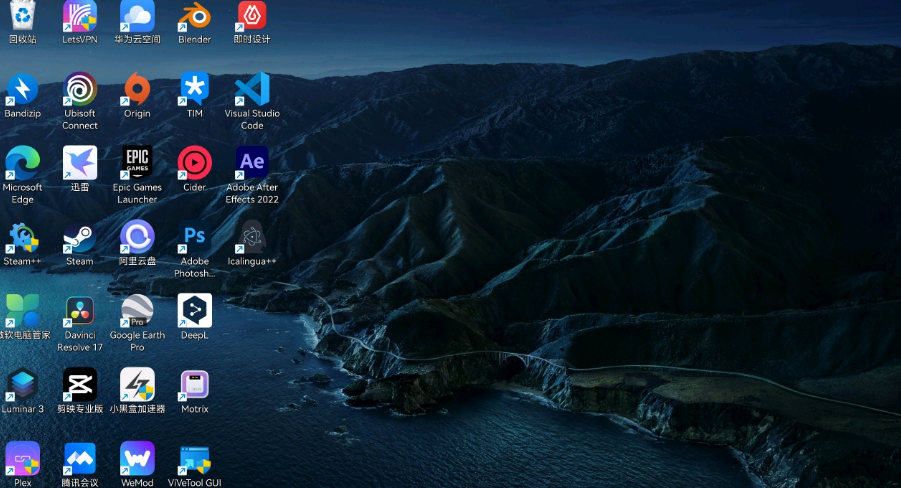
1. 检查系统设置
首先,我们需要确认系统的设置是否正确。请按照以下步骤操作:
步骤1: 点击桌面上的“开始”按钮,或者使用键盘上的Windows键。
步骤2: 在开始菜单中选择“设置”选项,进入系统设置界面。
步骤3: 在设置界面中,选择“个性化”选项。
步骤4: 在个性化设置中,找到“任务栏”部分,确保“自动隐藏任务栏”选项是开启状态。
如果“自动隐藏任务栏”选项已经是开启状态,但任务栏仍然无法呼出,那么可能是其他设置出现了问题。接下来,请尝试以下方法。
2. 重启Windows资源管理器
有时候,重启Windows资源管理器可以解决任务栏无法呼出的问题。请按照以下步骤操作:
步骤1: 按下Ctrl + Shift + Esc键,打开任务管理器。
步骤2: 在任务管理器中找到“Windows资源管理器”或者“Explorer”选项。
步骤3: 右键点击“Windows资源管理器”,在弹出的菜单中选择“重启”选项。
重启Windows资源管理器后,任务栏应该可以正常呼出了。如果问题依旧存在,请继续尝试以下方法。
3. 检查显示设置
显示设置可能会影响任务栏的显示,因此我们需要确认显示设置是否正确。请按照以下步骤操作:
步骤1: 再次进入“设置”界面,选择“系统”。
步骤2: 在系统设置中,选择“显示”选项。
步骤3: 在显示设置中,查看屏幕的分辨率和缩放比例是否合适。如果分辨率或缩放比例不正确,可能会导致任务栏无法正常显示。
步骤4: 调整分辨率和缩放比例,使其适合您的显示器,然后查看任务栏是否可以呼出。
4. 更新系统和驱动程序
如果以上方法都无法解决问题,可能是系统的某些组件或驱动程序出现了问题。请按照以下步骤操作:
步骤1: 进入“设置”界面,选择“更新与安全”。
步骤2: 在更新与安全设置中,点击“检查更新”按钮,查看是否有可用的系统更新。
步骤3: 如果有更新,请下载并安装更新。更新完成后,重启计算机。
步骤4: 除了系统更新,还需要检查驱动程序是否为最新版本。您可以在设备管理器中查看并更新驱动程序。
5. 创建新的用户账户
如果所有的系统设置和更新都无法解决问题,您可以尝试创建一个新的用户账户,看看在新的用户账户中任务栏是否可以正常呼出。
步骤1: 进入“设置”界面,选择“账户”。
步骤2: 在账户设置中,选择“家庭与其他用户”。
步骤3: 点击“添加其他用户”,按照提示创建一个新的用户账户。
步骤4: 创建完成后,注销当前账户,登录新创建的用户账户,检查任务栏是否可以正常呼出。
通过以上详细的操作步骤,您应该可以解决Windows 11 23H2版本中自动隐藏任务栏无法呼出的问题。

暂无评论